Windows 10에서 지문 설정 버튼 수정이 회색으로 표시됨
지문 판독기가 있는 Windows 10 장치의 운 좋은 소유자라면 Windows 10에서 지문 로그인을 설정하는 것이 좋습니다. 그러나 설정 앱으로 이동하여 설정하면 다음과 같은 문제가 발생합니다. Windows 10에서 지문 설정 버튼이 회색으로 표시됨. Windows가 비활성화된 이유에 대한 지침을 제공하지 않기 때문에 처음으로 수행하는 경우 혼란스러울 수 있습니다. 해결 방법은 다음과 같습니다.
명확하지는 않지만 Windows 10에서 지문 로그인 기능은 PIN에 따라 다릅니다. PIN을 생성하지 않은 경우 운영 체제에서 지문 로그인 사용을 허용하지 않습니다. 이것은 PIN을 설정하지 않고 지문을 등록할 수 있었던 Windows 8.1과 다릅니다. Windows 10의 경우 다음을 수행해야 합니다.
Windows 10에서 지문 설정 버튼 수정이 회색으로 표시됨
Windows 10에서 지문 설정을 활성화하려면 다음의 간단한 지침을 따르십시오.
- 작업 표시줄 검색 상자(Cortana)에 아래와 같이 "지문"을 입력합니다.
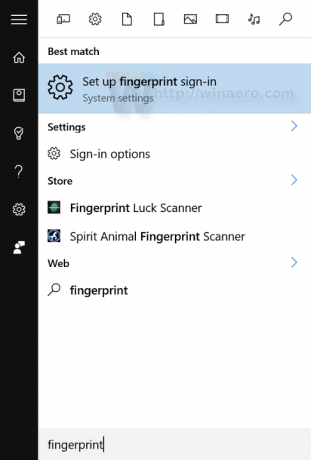
지문 로그인 설정(시스템 설정)을 클릭합니다. - 적절한 설정 페이지가 열립니다. 보시다시피 Windows Hello 지문 로그인 아래의 설정 버튼이 회색으로 표시됩니다.
 PIN을 설정하려면 아래의 핀 버튼을 클릭해야 합니다.
PIN을 설정하려면 아래의 핀 버튼을 클릭해야 합니다. - Windows에서 계정 암호를 다시 입력하도록 요청합니다.
입력하세요.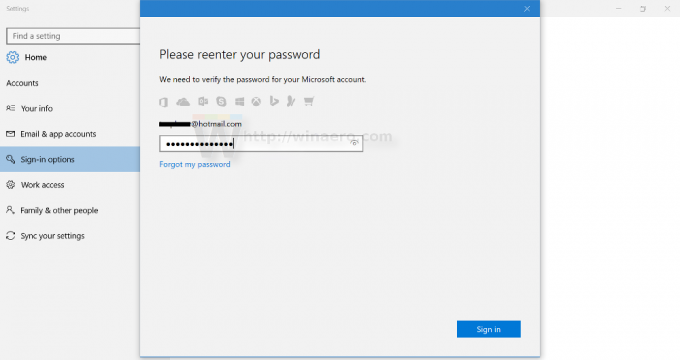
- 이제 PIN을 설정합니다. 4자리 숫자를 입력하라는 메시지가 표시됩니다.
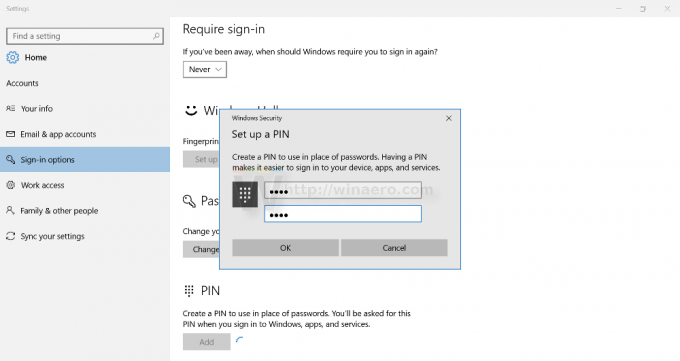
- 이제 지문 등록을 계속할 수 있습니다. 지문 아래의 설정 버튼을 클릭하고 지침을 따릅니다.

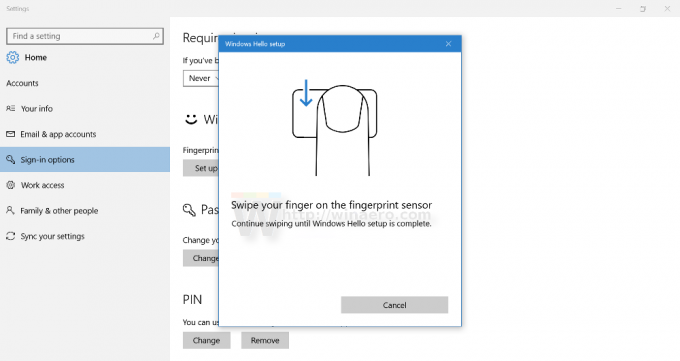


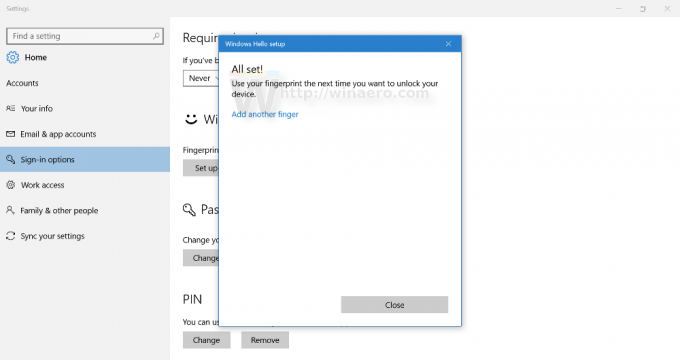
- 이 작업이 완료되면 설정 페이지가 다음과 같이 표시됩니다.
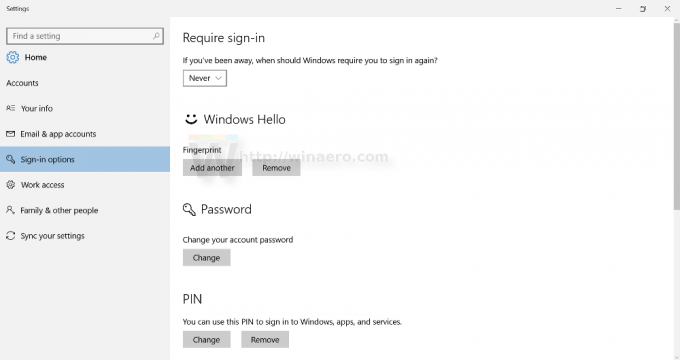 나중에 필요한 경우 로그인을 위해 지문을 더 추가할 수 있습니다.
나중에 필요한 경우 로그인을 위해 지문을 더 추가할 수 있습니다.
그게 다야

